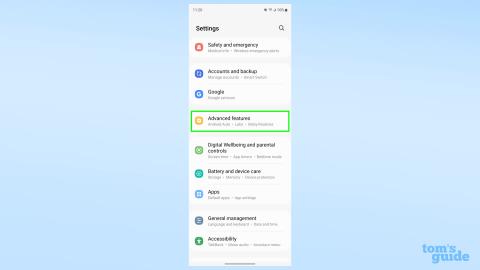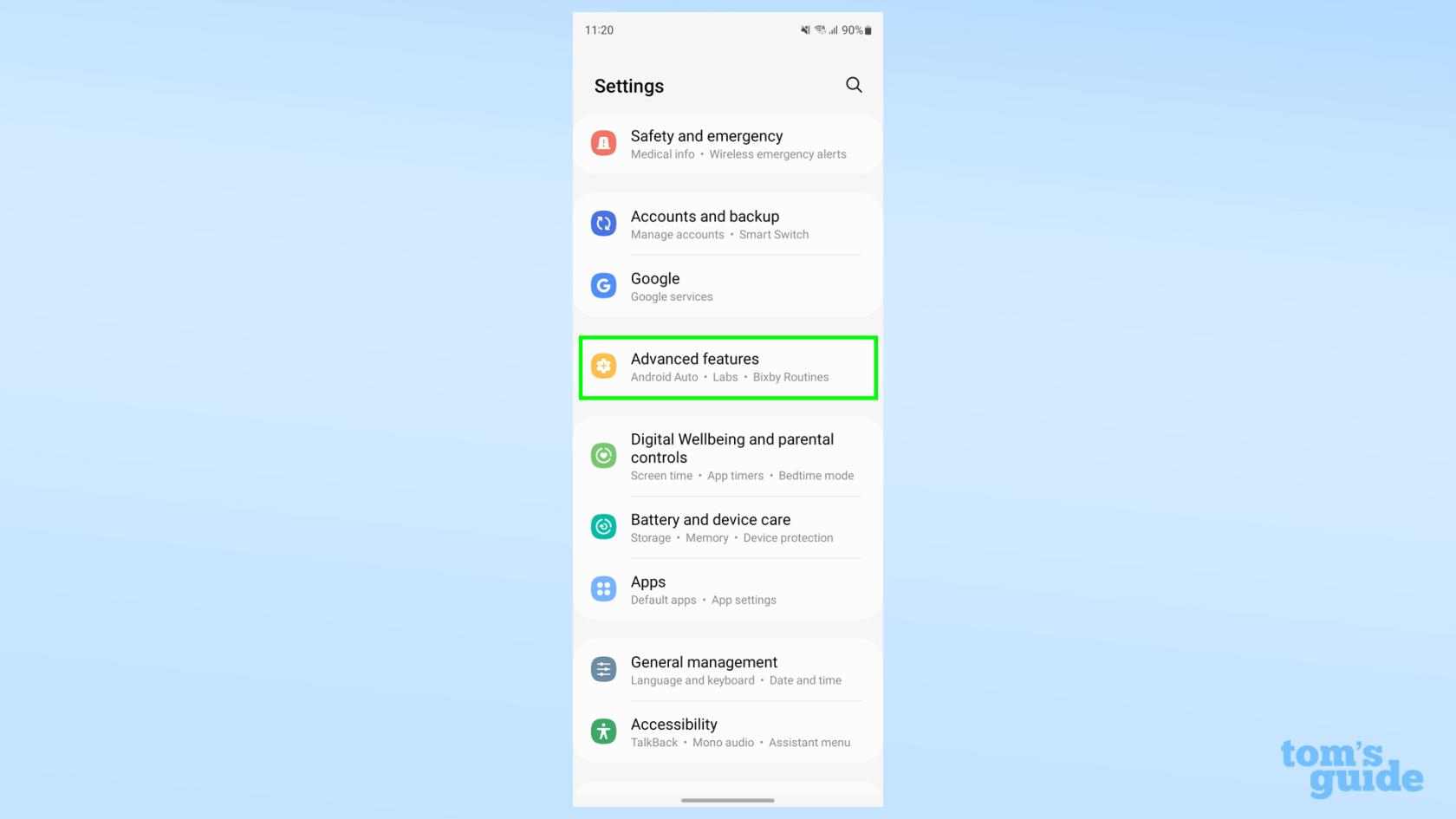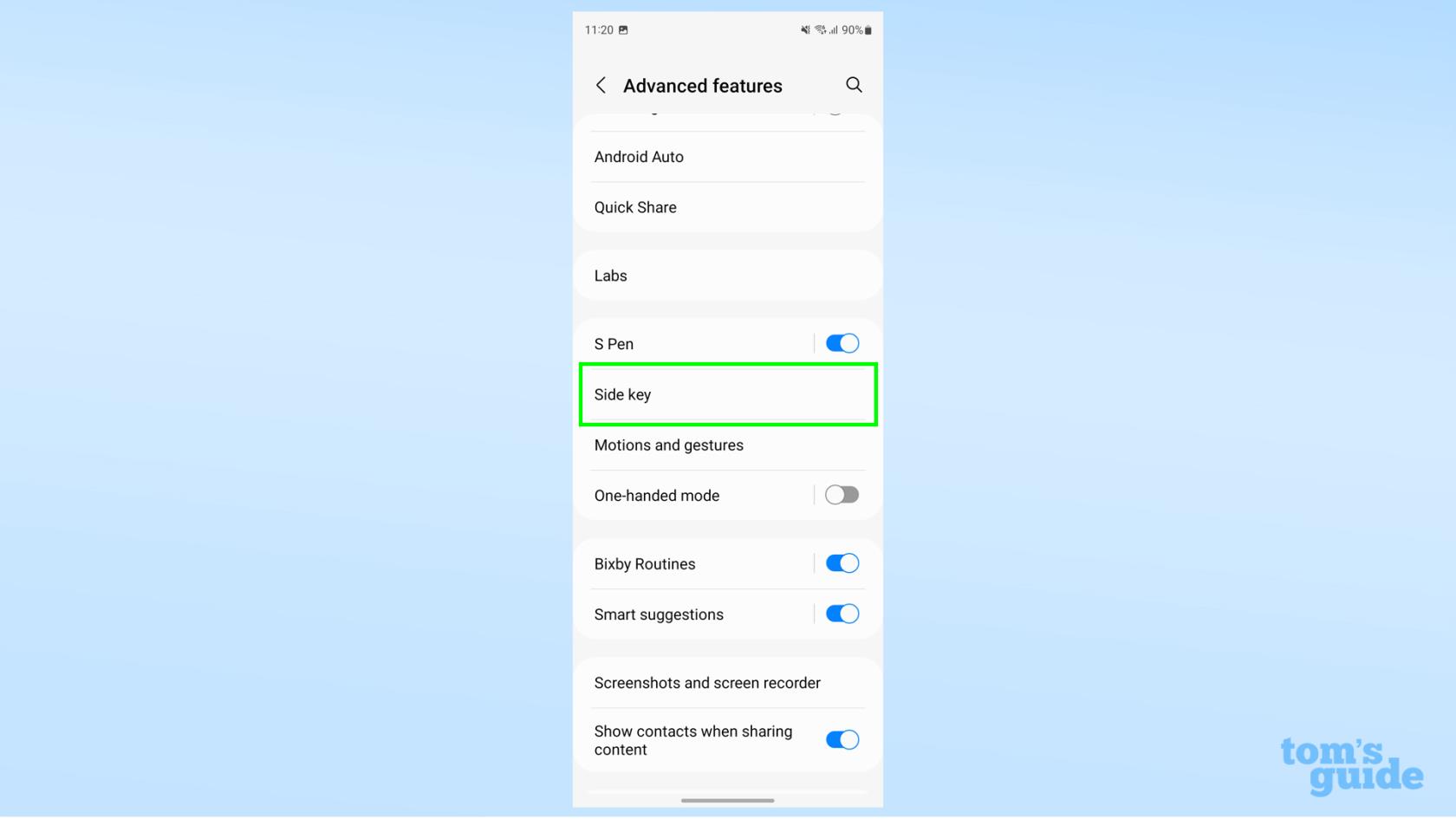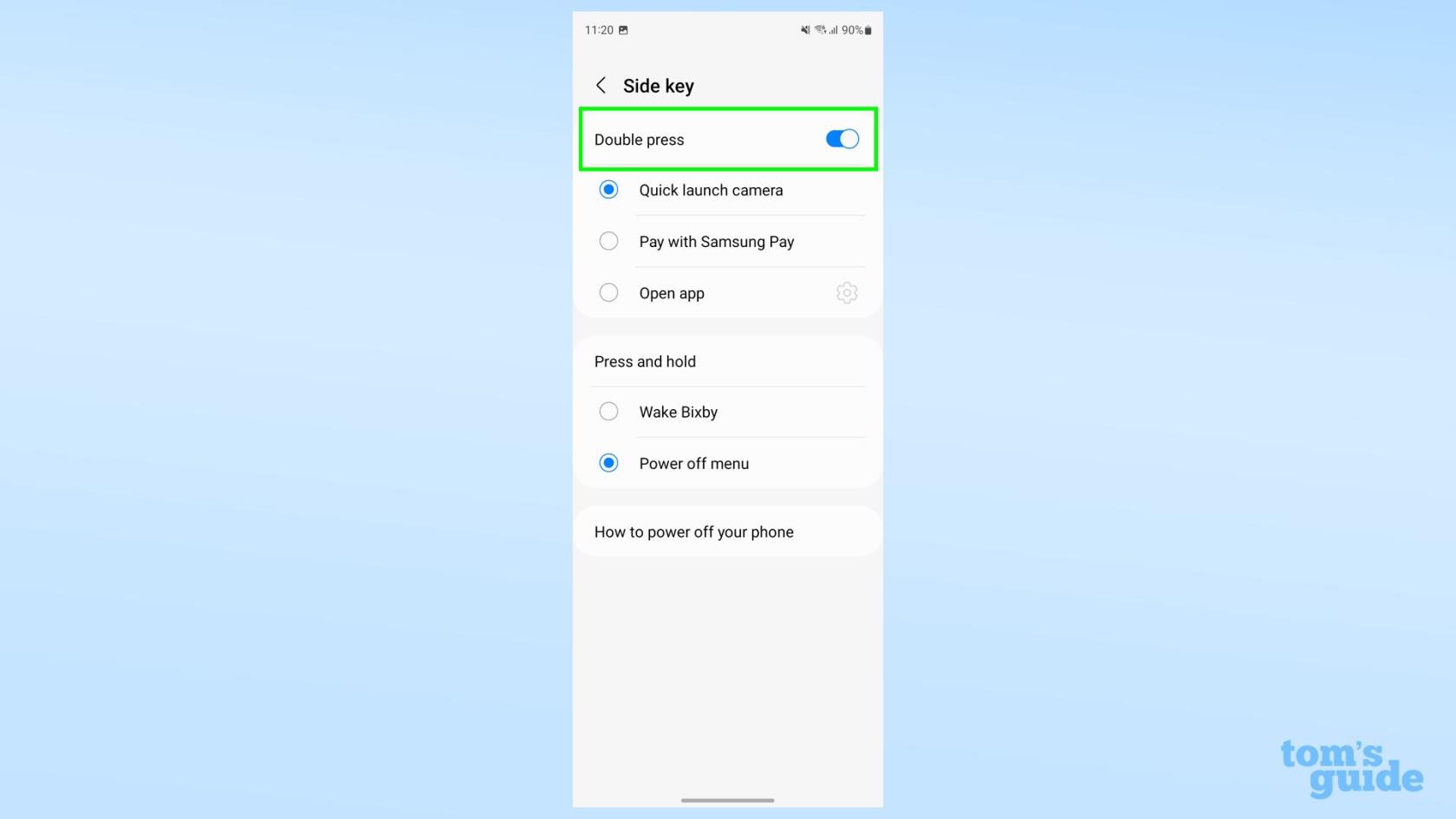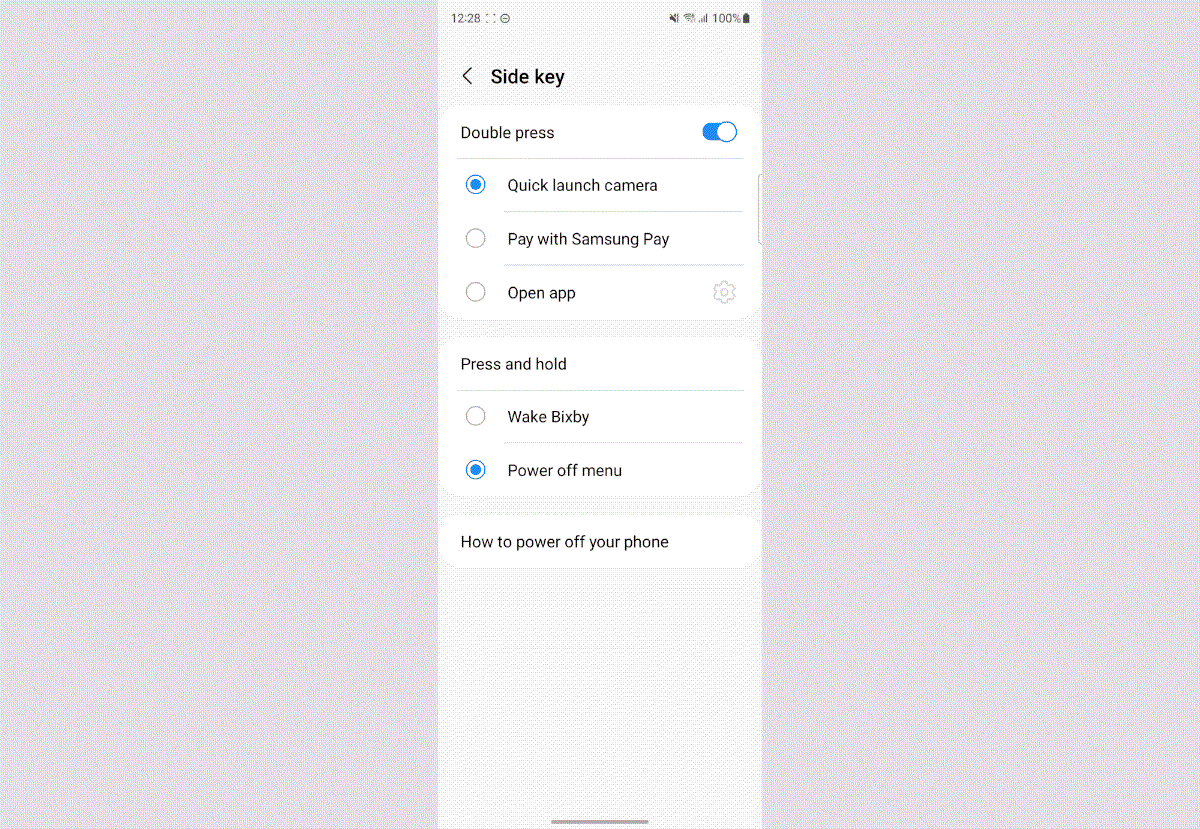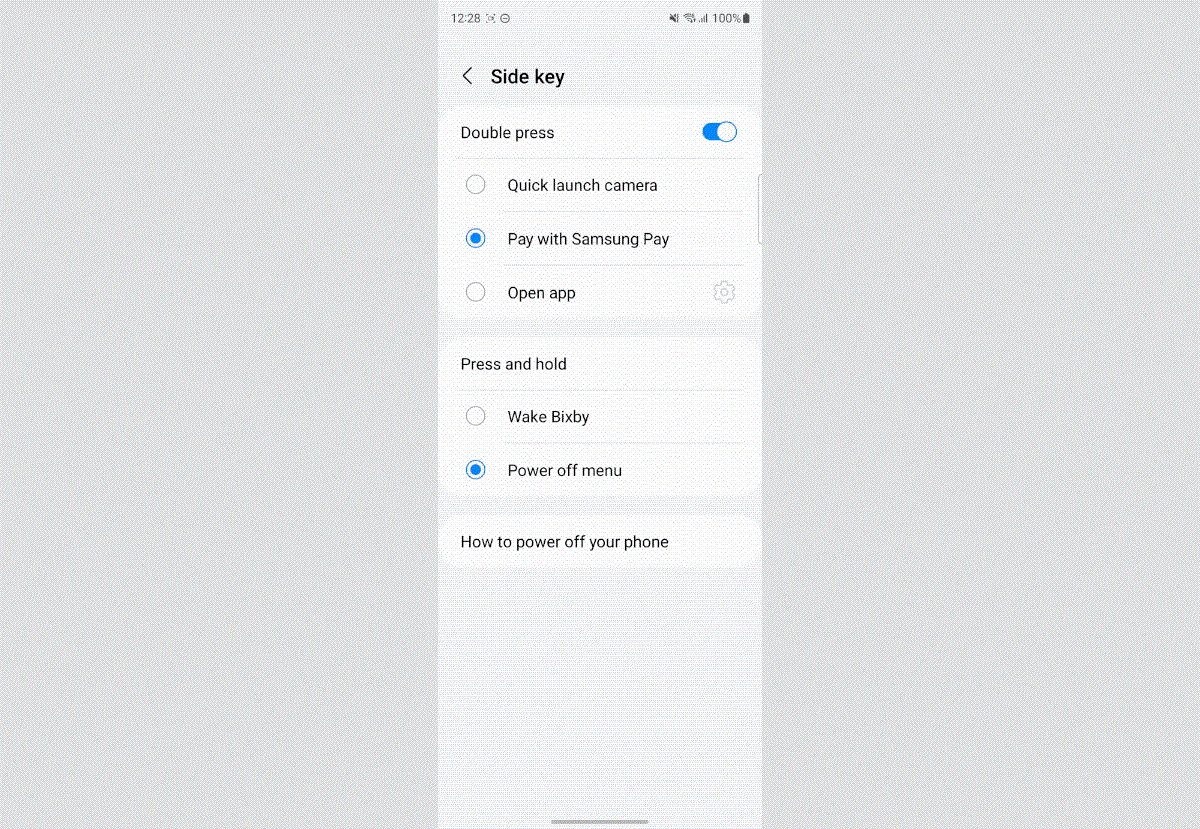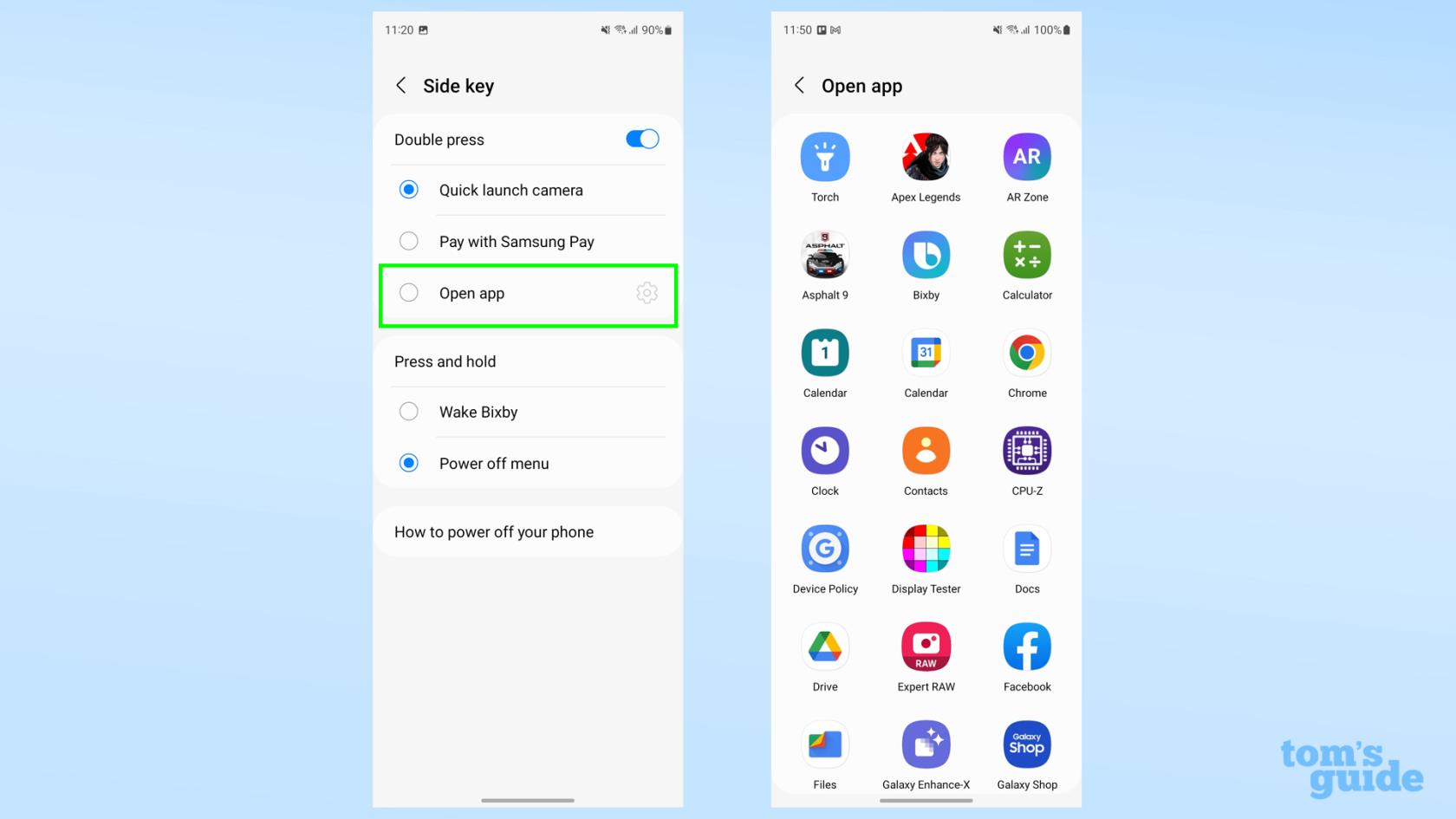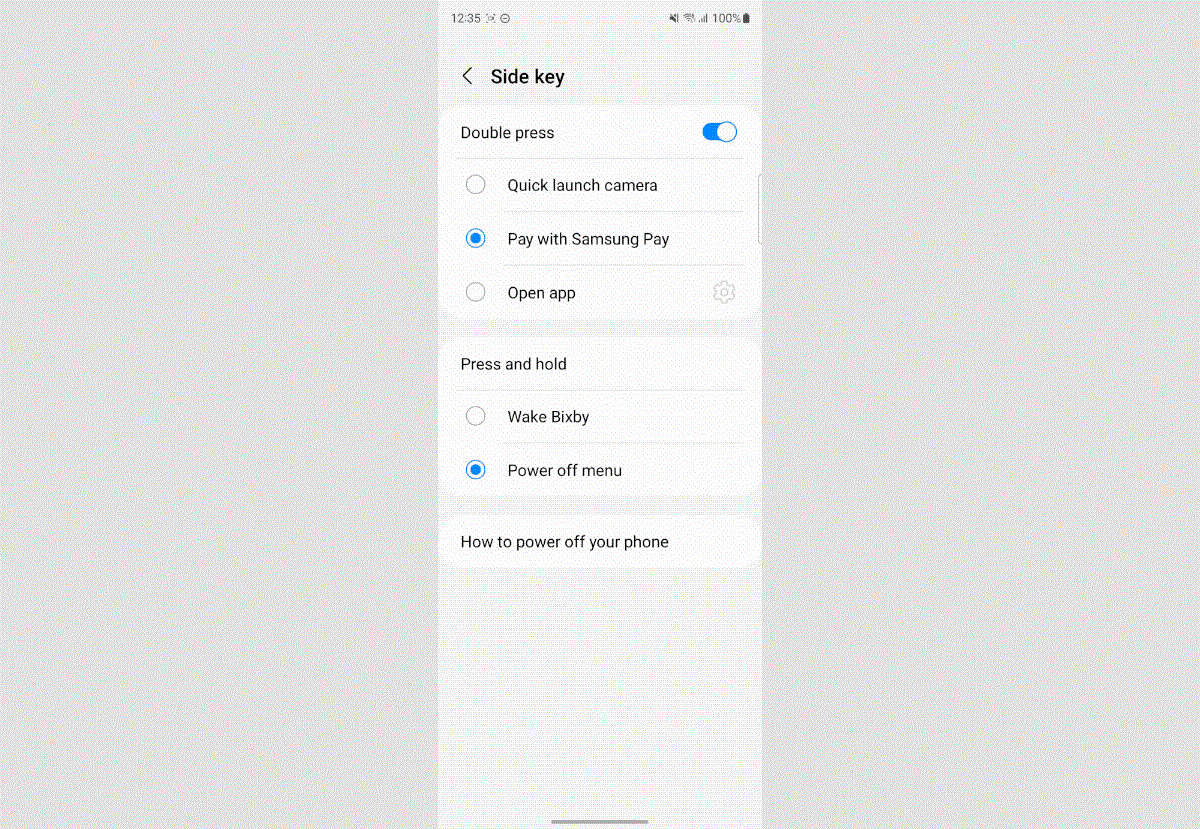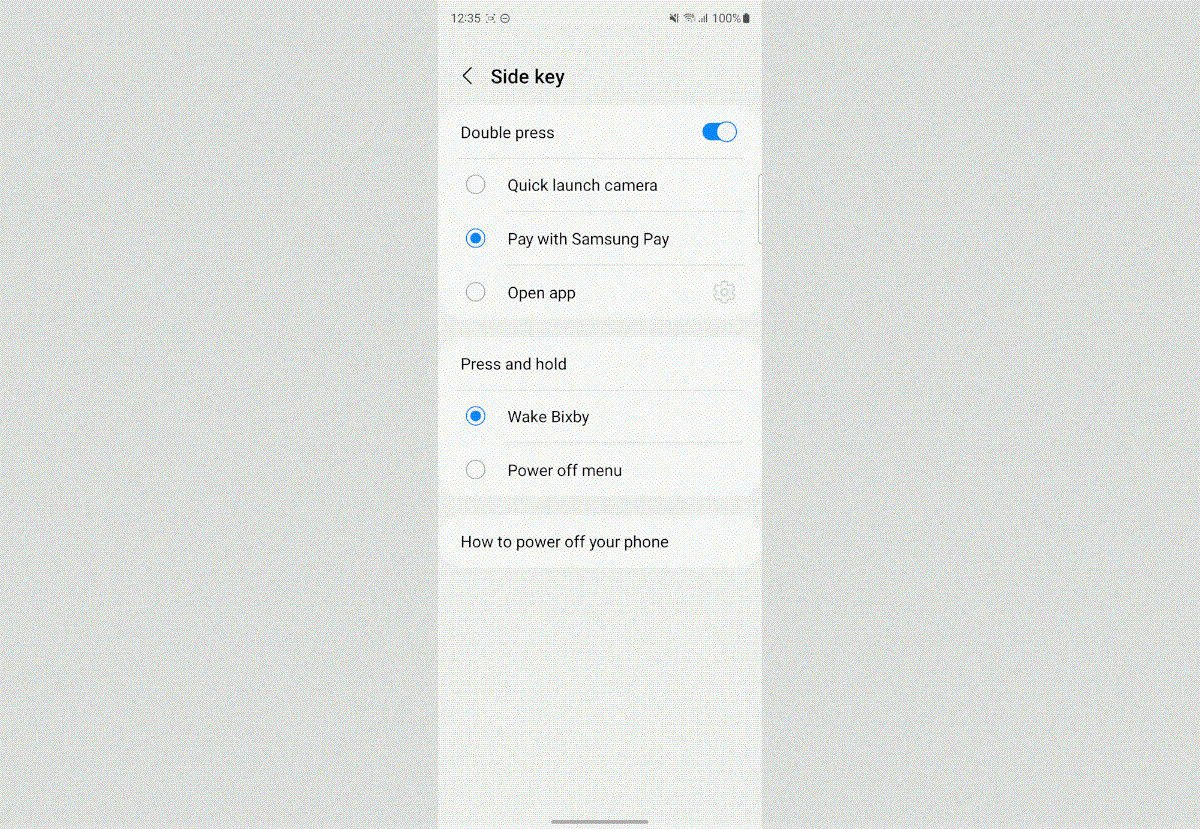Es gibt neue Verknüpfungen, die Sie finden können, wenn Sie wissen, wie Sie die Einstellungen der Seitentasten auf Ihrem Samsung Galaxy ändern. Obwohl wir sie aus Gewohnheit immer noch als Ein-/Aus-Taste bezeichnen, kann die rechte Taste eines Galaxy-Telefons viel mehr tun, als nur das Telefon ein- und auszuschalten.
Wenn Sie zum richtigen Abschnitt des Einstellungsmenüs navigieren, können Sie durch zweimaliges Drücken schnell eine App Ihrer Wahl öffnen oder Ihren digitalen Assistenten durch langes Drücken aktivieren. Wenn Sie möchten, können Sie ihn natürlich auch nur als Ein-/Aus-Taste verwenden, um die Steuerung nicht zu kompliziert zu machen oder lästige Fehlbetätigungen zu riskieren.
Im Folgenden zeigen wir Ihnen, wie Sie die Seitentasteneinstellungen auf Samsung-Telefonen ändern und welche Einstellungen Sie dabei aktivieren oder deaktivieren können. Wir bei Our Guide lieben es, das Beste aus unseren Geräten herauszuholen, und deshalb möchten wir Ihnen zeigen, wie Sie mit solchen Methoden dasselbe erreichen können.
So ändern Sie die Seitentasteneinstellungen Ihres Samsung Galaxy
Wir haben die folgenden Schritte auf einem Galaxy Z Fold 4 durchgeführt , daher sieht es auf Ihrem Samsung-Telefon möglicherweise etwas anders aus. Das gilt doppelt, wenn Sie ein Galaxy-Modell verwenden, das über separate Ein-/Aus- und Bixby-Tasten verfügt, wie das Galaxy S10 .
1. Öffnen Sie die App „Einstellungen“ und wählen Sie „Erweiterte Funktionen“ aus .
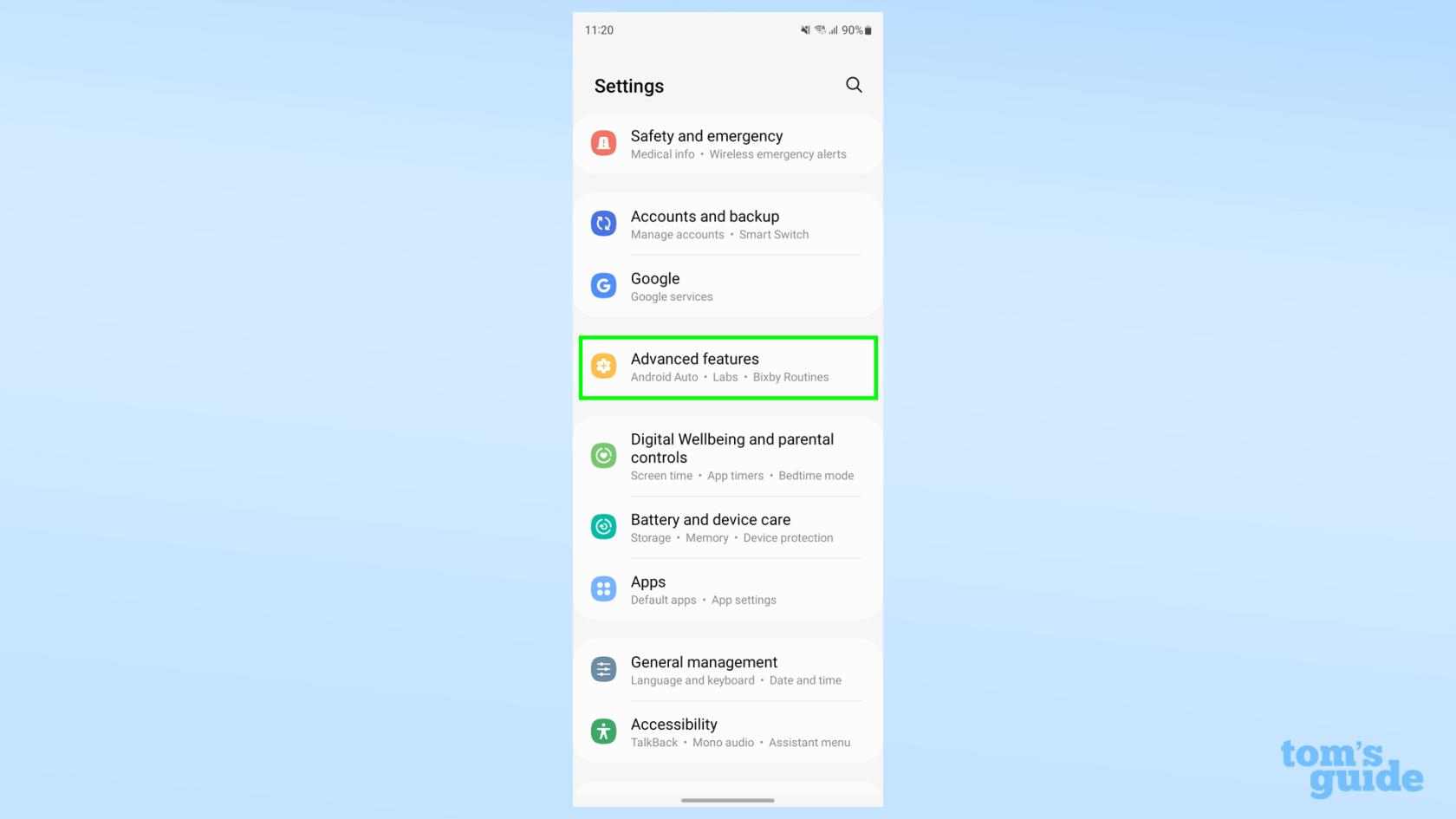
(Bildnachweis: Unser Leitfaden)
2. Tippen Sie im Menü „Erweiterte Funktionen“ auf die Seitentaste .
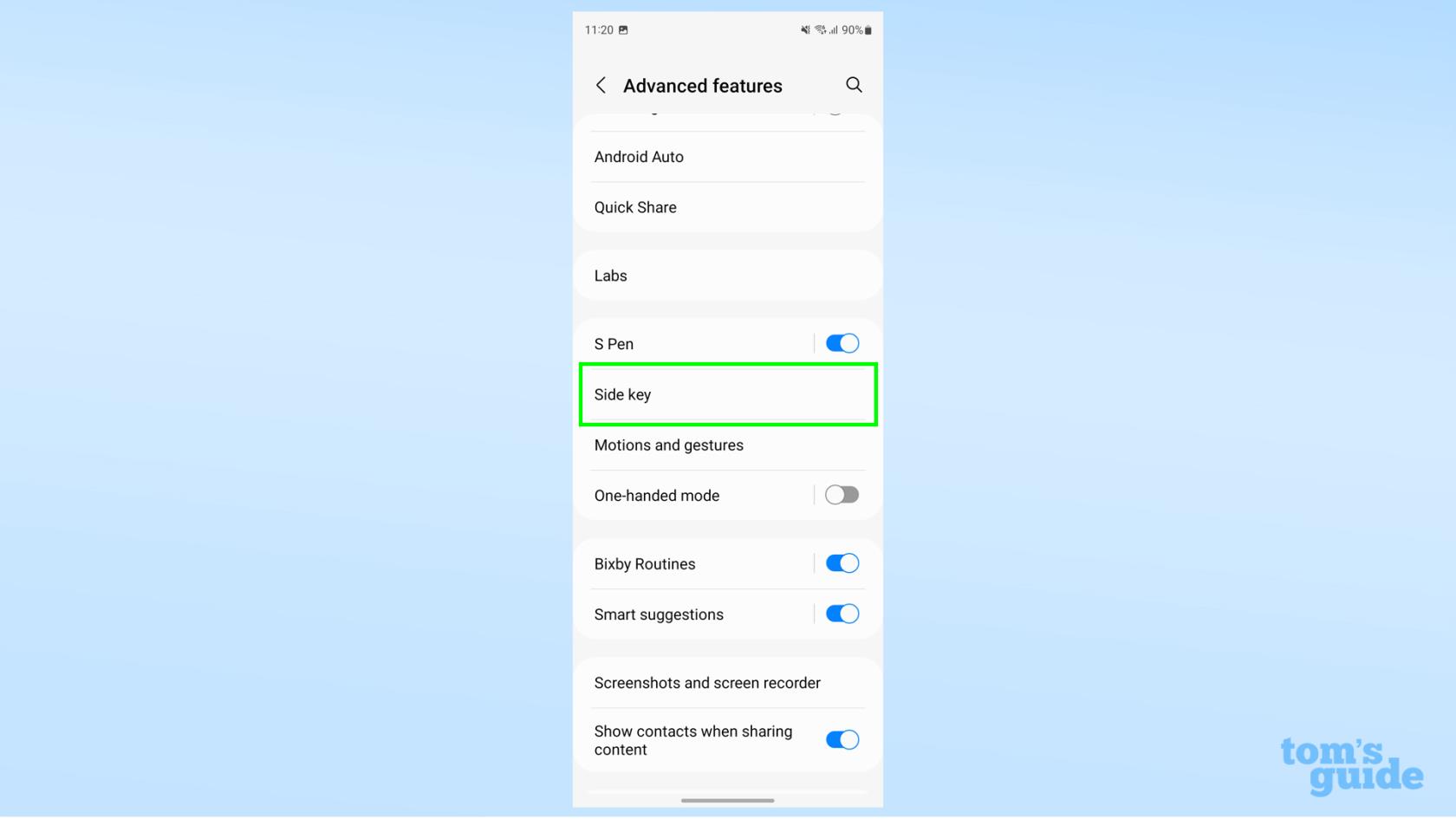
(Bildnachweis: Unser Leitfaden)
3. Jetzt befinden wir uns im Untermenü, in dem wir mit den verschiedenen Optionen herumspielen können. Schauen wir uns zunächst die Doppeldruckoptionen an. Tippen Sie auf den Schalter „Doppeltes Drücken“, um die Funktion zu aktivieren.
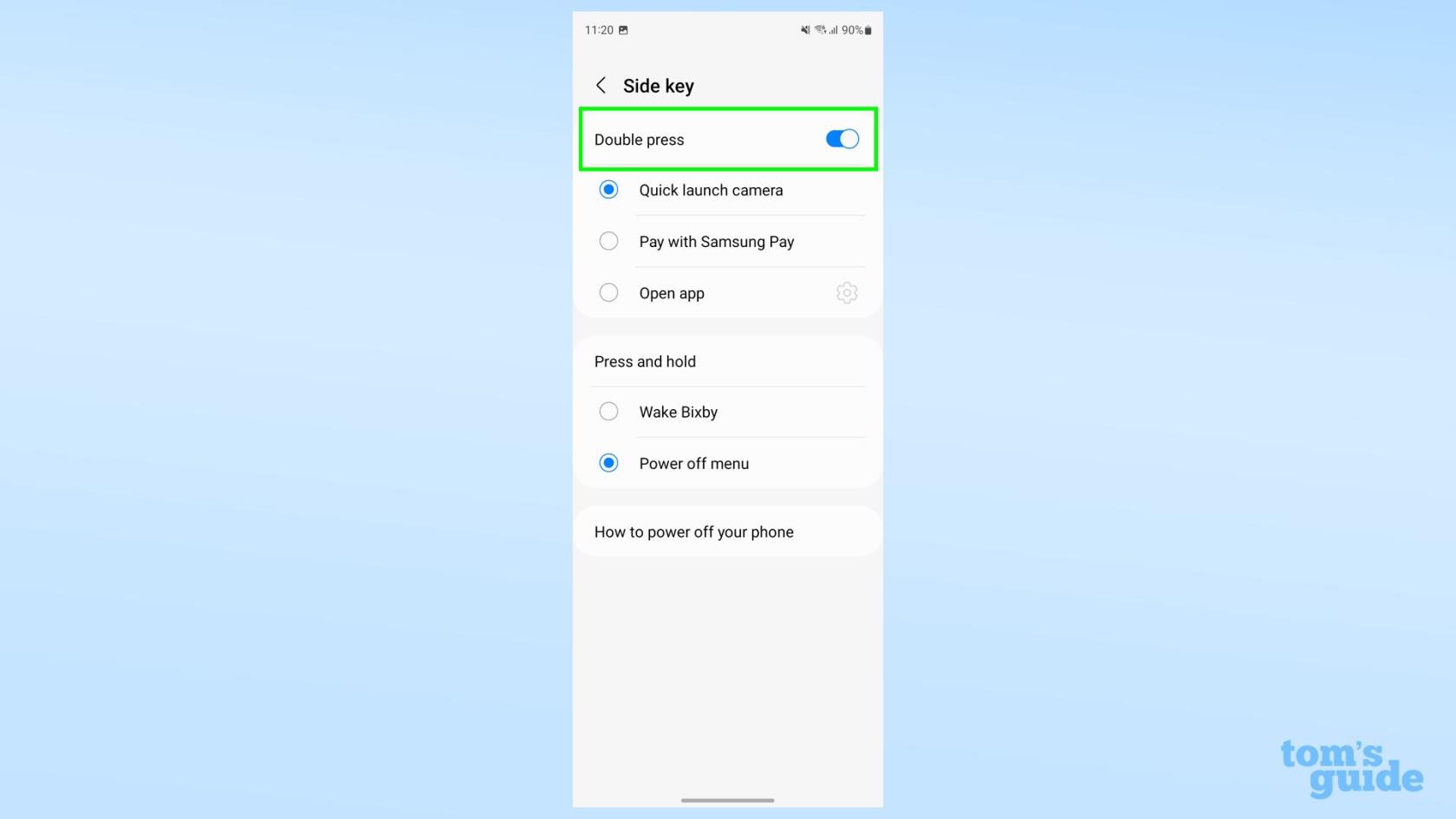
(Bildnachweis: Unser Leitfaden)
4. Es gibt drei verschiedene Doppeldruckoptionen. Sie können damit die Kamera-App öffnen, was eine praktische Abkürzung sein könnte, wenn ein flüchtiger Schnappschuss auftaucht (im Gegensatz zu dieser Wasserflasche auf meinem Schreibtisch).
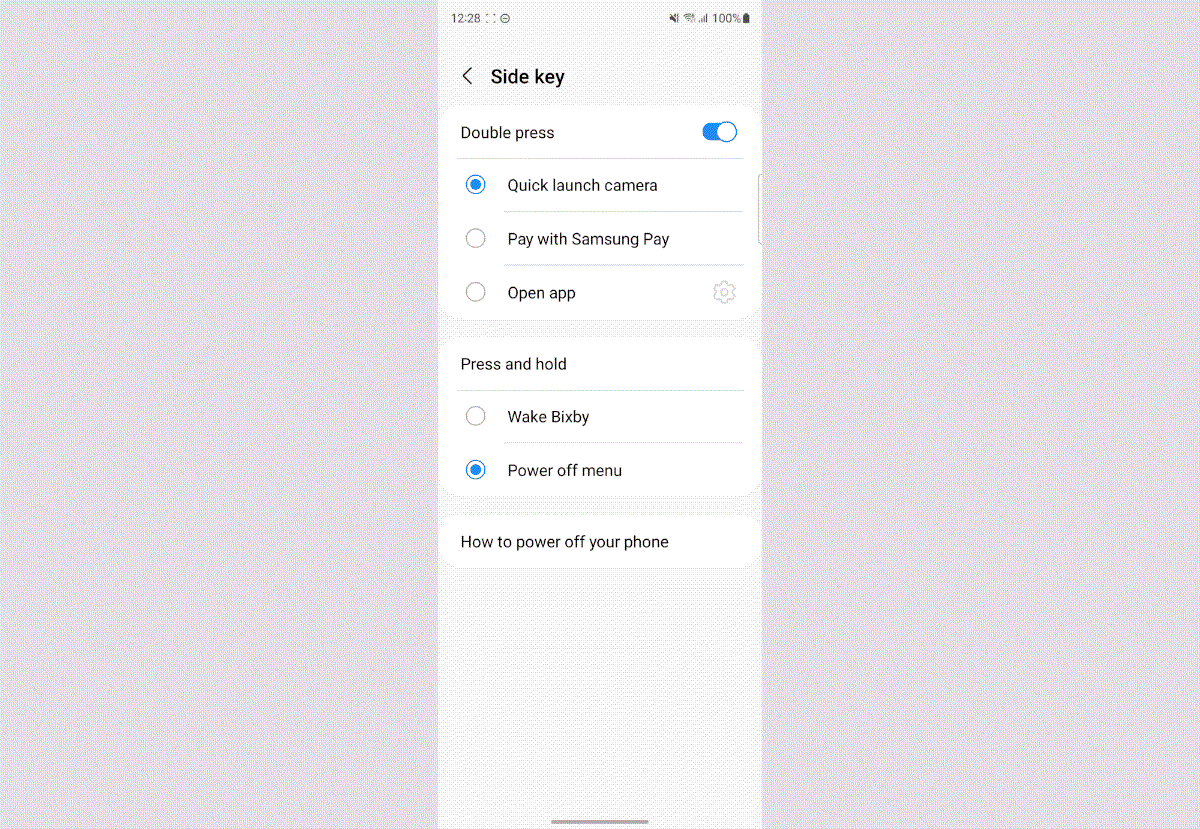
(Bildnachweis: Unser Leitfaden)
Sie können Samsung Pay auch öffnen und so schnell auf Ihre Zahlungskarten zugreifen, wenn Sie irgendwo auschecken oder öffentliche Verkehrsmittel bezahlen müssen.
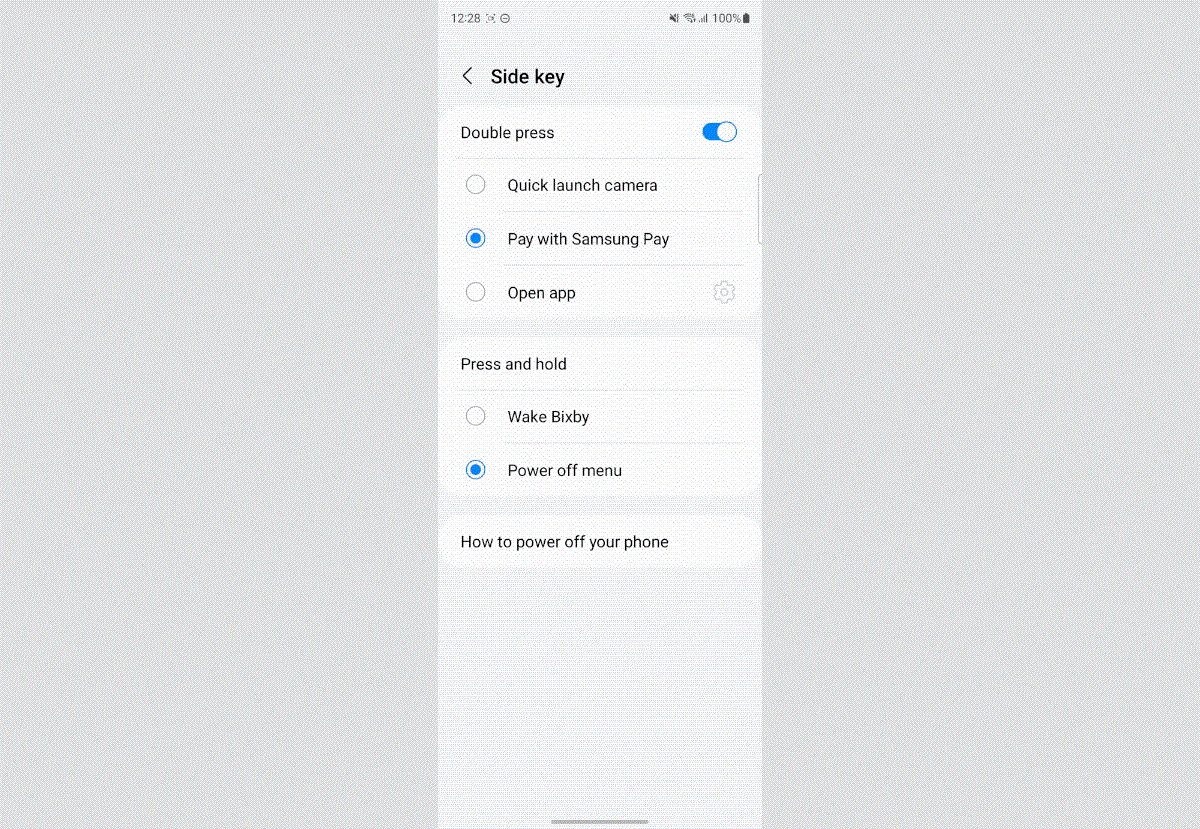
(Bildnachweis: Unser Leitfaden)
Schließlich können Sie es so einstellen, dass eine App Ihrer Wahl geöffnet wird. Die Möglichkeiten hier werden nur durch Ihre installierten Apps begrenzt.
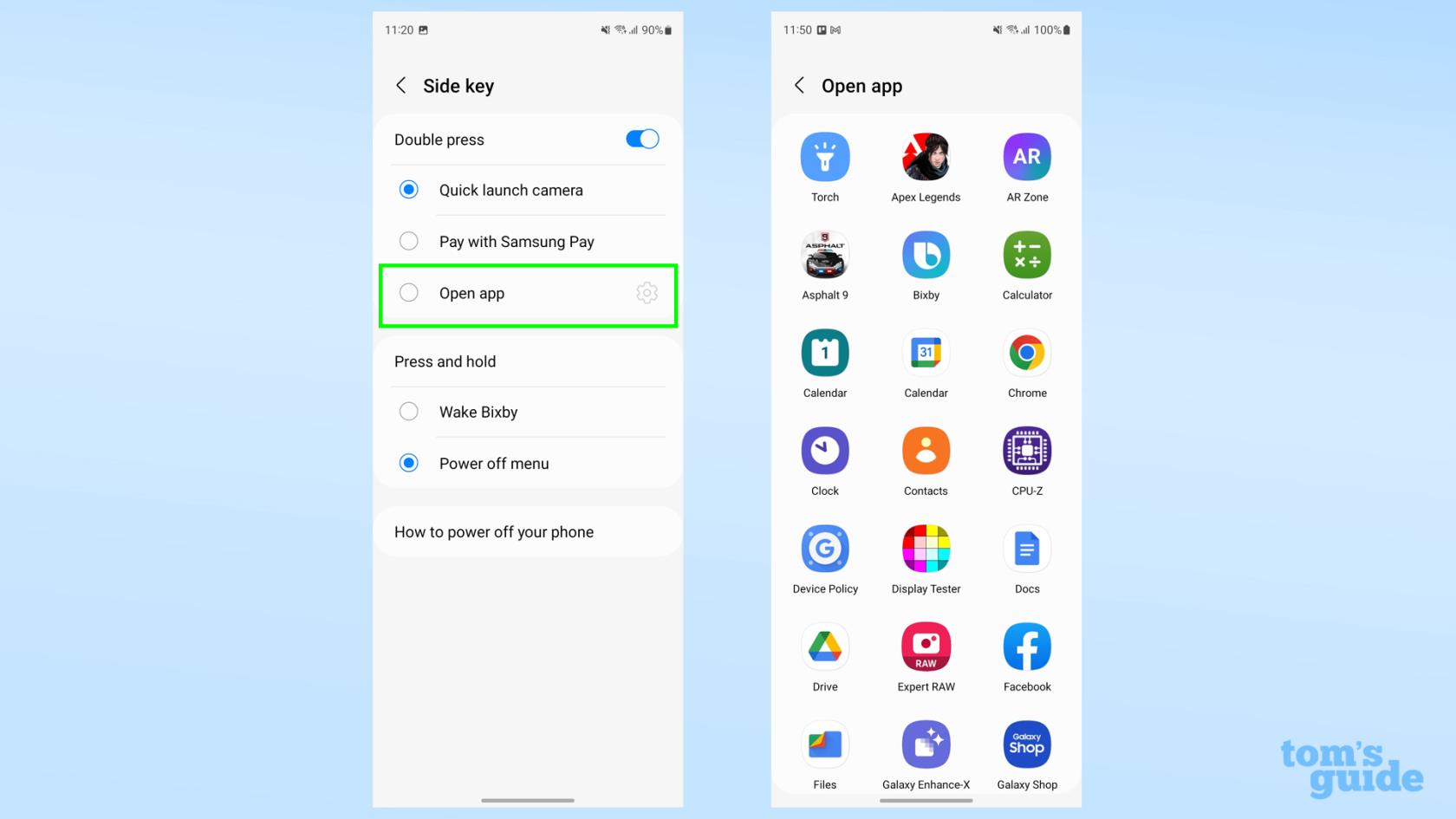
(Bildnachweis: Unser Leitfaden)
5. In diesem Menü können Sie auch ändern, was ein langer Druck auf den Netzschalter bewirkt. Eine Möglichkeit besteht darin, das Ausschaltmenü aufzurufen, sodass Sie das Telefon neu starten oder ausschalten, den Notfallmodus starten oder schnell zum Einstellungsmenü der Seitentasten zurückkehren können, um weiter mit diesen Optionen herumzuspielen.
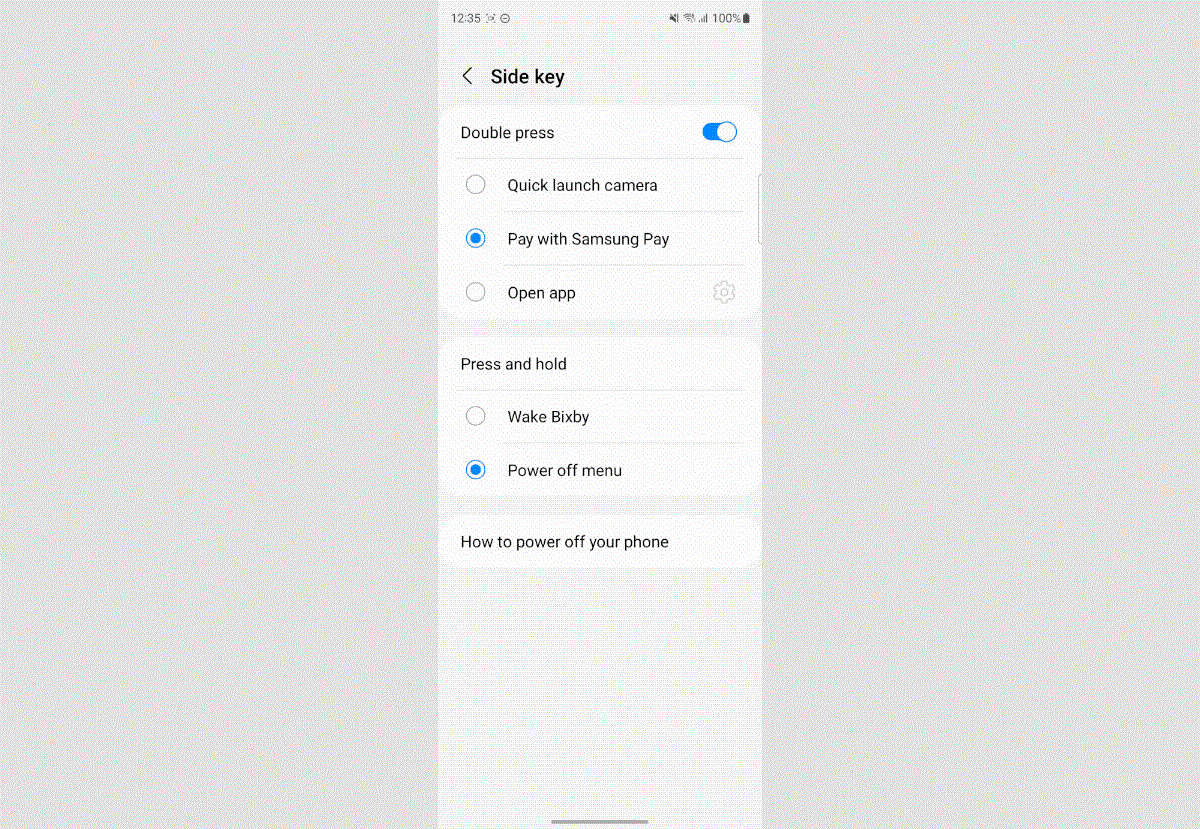
(Bildnachweis: Unser Leitfaden)
Die andere Möglichkeit besteht darin, durch langes Drücken Bixby aufzurufen, den proprietären digitalen Assistenten von Samsung. Dadurch gelangen Sie direkt zur Bixby-App, wo Sie dann per Sprachbefehl Dinge anfordern können.
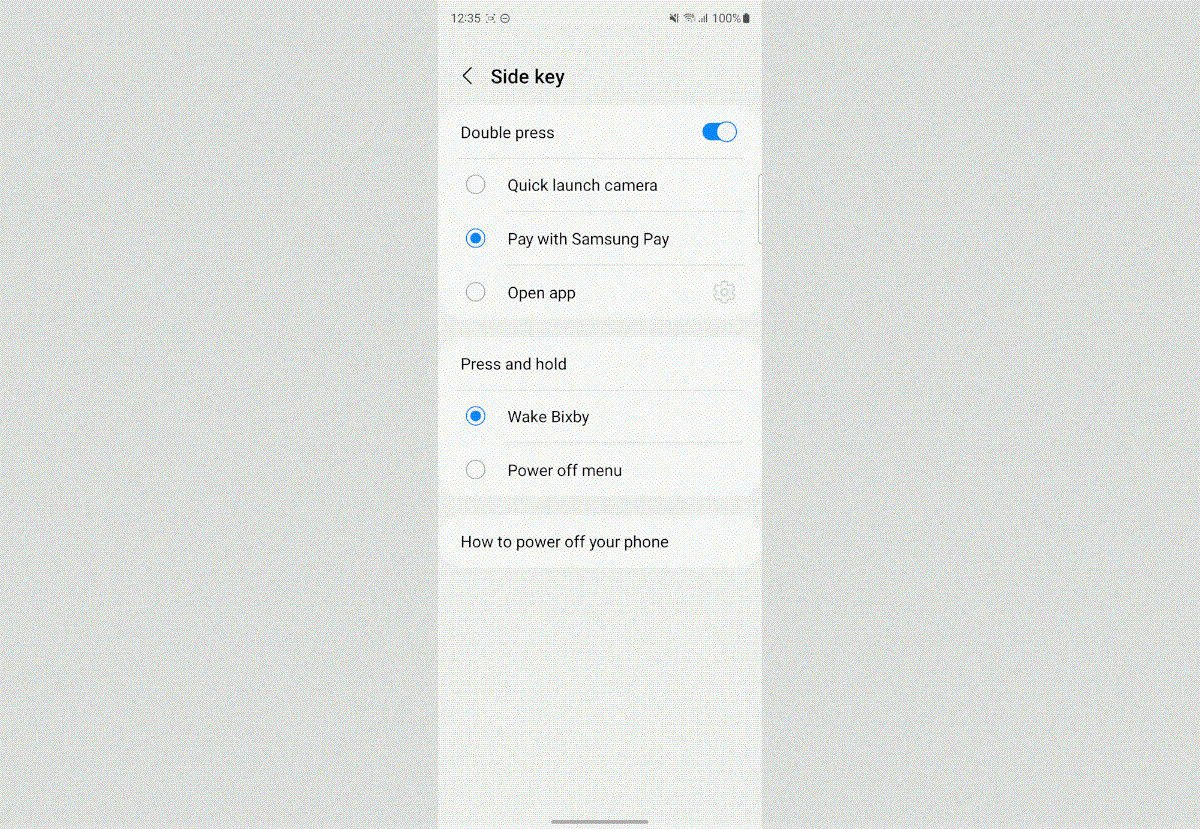
(Bildnachweis: Unser Leitfaden)
Es gibt viele andere Möglichkeiten, mehr aus Ihrem Android-Telefon herauszuholen. Zu den grundlegenden Funktionen, die wir Ihnen empfehlen, gehören die Anzeige des Akkuladestands auf Android-Telefonen , das Ändern von App-Berechtigungen auf Android und das Deaktivieren der Standortverfolgung auf Android .
Wenn Sie kreativ und/oder produktiv werden möchten, schauen Sie sich an, wie Sie Fotos von Android auf einen Computer übertragen oder Dokumente auf Android signieren . Und wenn Sie sich einfach nur entspannen möchten, lesen Sie, wie Sie Apple TV Plus auf Android ansehen und fühlen Sie sich wohl, wenn Sie Apples Videos ohne eines seiner Geräte ansehen.